
Xiaomi, ເຊິ່ງໄດ້ກາຍເປັນທີ່ມີຊື່ສຽງແລະນັບຖືຢ່າງໄວວາໃນບັນດາແຟນຂອງໂທລະສັບສະຫຼາດ Android, ໃຫ້ຜູ້ໃຊ້ຜະລິດຕະພັນຂອງມັນມີຄວາມເປັນໄປໄດ້ທີ່ກວ້າງທີ່ສຸດໃນການຈັດການຊິ້ນສ່ວນຊອບແວຂອງອຸປະກອນຕ່າງໆ. ຮູບແບບທີ່ນິຍົມ Xiaomi Redmi Note 4 ບໍ່ມີຂໍ້ຍົກເວັ້ນໃນເລື່ອງນີ້, ວິທີການຂອງ firmware, ການປັບປຸງແລະການຟື້ນຟູຂອງມັນໄດ້ຖືກປຶກສາຫາລືໃນເອກະສານທີ່ສະ ເໜີ ໄວ້ຂ້າງລຸ່ມນີ້.
ເຖິງວ່າຈະມີລະດັບປະສິດທິພາບສູງຂອງໂທລະສັບສະຫຼາດໂດຍລວມແລະຄວາມສົມດຸນຂອງສ່ວນປະກອບຂອງຮາດແວແລະຊອບແວຂອງ Xiaomi Redmi Note 4, ເກືອບທຸກເຈົ້າຂອງອຸປະກອນສາມາດສັບສົນກັບຄວາມສາມາດໃນການຕິດຕັ້ງຊອບແວລະບົບ ໃໝ່, ເພາະວ່ານີ້ຊ່ວຍໃຫ້ທ່ານສາມາດເຮັດໃຫ້ອຸປະກອນນັ້ນກົງກັບຄວາມມັກຂອງຜູ້ໃຊ້ໄດ້ສູງສຸດ, ບໍ່ໃຫ້ເວົ້າເຖິງສະຖານະການທີ່ ສຳ ຄັນ, ເມື່ອ ຕ້ອງມີການຟື້ນຟູ.
ຄຳ ແນະ ນຳ ທັງ ໝົດ ຂ້າງລຸ່ມແມ່ນຖືກປະຕິບັດໂດຍຜູ້ໃຊ້ທີ່ມີຄວາມສ່ຽງຂອງທ່ານເອງ! ຫ້ອງການ lumpics.ru ແລະຜູ້ຂຽນບົດຂຽນບໍ່ຮັບຜິດຊອບຕໍ່ອຸປະກອນທີ່ເສຍຫາຍຍ້ອນຜົນຂອງການກະ ທຳ ຂອງຜູ້ໃຊ້!
ການກະກຽມ
ການຕິດຕັ້ງໂປແກຼມລະບົບໃນ Xiaomi Redmi Note 4 (X), ມີເຄື່ອງມືຫຼາຍໆຢ່າງທີ່ຖືກ ນຳ ໃຊ້, ແລະເຄື່ອງມືບາງຢ່າງກໍ່ບໍ່ ຈຳ ເປັນຕ້ອງມີຜູ້ໃຊ້ຄອມພີວເຕີ້. ໃນເວລາດຽວກັນ, ແນະ ນຳ ໃຫ້ທ່ານເຮັດ ສຳ ເລັດຂັ້ນຕອນການກະກຽມກ່ອນທີ່ຈະເລີ່ມ firmware, ເຊິ່ງຈະຊ່ວຍໃຫ້ທ່ານຕິດຕັ້ງຫລືປ່ຽນ software ໄດ້ ໃໝ່, ພ້ອມທັງຟື້ນຟູຊິ້ນສ່ວນ software ຂອງອຸປະກອນຖ້າ ຈຳ ເປັນ.

ເວທີຮາດແວ
Xiaomi Redmi Note 4 ແມ່ນແບບ ຈຳ ລອງທີ່ຜະລິດອອກມາໃນຫລາຍຮຸ່ນທີ່ແຕກຕ່າງກັນບໍ່ພຽງແຕ່ໃນການອອກແບບກໍລະນີ, ໃນ ຈຳ ນວນ RAM ແລະ ໜ່ວຍ ຄວາມ ຈຳ ແບບຖາວອນ, ແລະ, ແລະ ສຳ ຄັນທີ່ສຸດໃນເວທີຮາດແວ. ເພື່ອ ກຳ ນົດລຸ້ນໃດຂອງອຸປະກອນທີ່ຕົກຢູ່ໃນມືຂອງຜູ້ໃຊ້, ທ່ານສາມາດໃຊ້ຕາຕະລາງ:

ທຸກໆວິທີການຕິດຕັ້ງຊອບແວຕໍ່ໄປນີ້ແມ່ນໃຊ້ໄດ້ກັບອຸປະກອນ Xiaomi Redmi Note 4 ໂດຍອີງໃສ່ໂປເຊດເຊີ MediaTek Helio X20 (MT6797). ໃນຕາຕະລາງ, ຮຸ່ນເຫລົ່ານີ້ຖືກເນັ້ນເປັນສີຂຽວ!
ວິທີທີ່ງ່າຍທີ່ສຸດໃນການ ກຳ ນົດລຸ້ນໂທລະສັບແມ່ນໂດຍການເບິ່ງກ່ອງຂອງອຸປະກອນ.

ຫຼືສະຕິກເກີໃນຄະດີ.

ແລະທ່ານຍັງສາມາດຮັບປະກັນວ່າມັນເປັນພຽງແຕ່ແບບທີ່ອີງໃສ່ MediaTek ໃນມືຂອງທ່ານໂດຍການເບິ່ງເມນູຕັ້ງຄ່າ MIUI. ລາຍການ "ກ່ຽວກັບໂທລະສັບ" ສະແດງໃຫ້ເຫັນ, ໃນບັນດາສິ່ງອື່ນໆ, ຈຳ ນວນ ໜ່ວຍ ປະມວນຜົນ. ຄຸນຄ່າຂອງອຸປະກອນ MTK ຄວນຈະເປັນດັ່ງຕໍ່ໄປນີ້: "ສິບຫຼັກສູງສຸດ 2.11Ghz".

ເລືອກແລະດາວໂຫລດຊຸດຊອບແວ
ອາດຈະເປັນ, ກ່ອນທີ່ຈະ ດຳ ເນີນການຕິດຕັ້ງ OS ໃໝ່ ໃນ Xiaomi Redmi Note 4 (X), ຜູ້ໃຊ້ ກຳ ນົດເປົ້າ ໝາຍ ສຸດທ້າຍຂອງຂັ້ນຕອນ. ນັ້ນແມ່ນ, ປະເພດແລະຮຸ່ນຂອງຊອບແວທີ່ຕ້ອງໄດ້ຕິດຕັ້ງເປັນຜົນ.

ເພື່ອພິສູດຕົວເລືອກທີ່ຖືກຕ້ອງ, ພ້ອມທັງຊອກຫາລິ້ງເພື່ອດາວໂຫລດ MIUI ລຸ້ນຕ່າງໆ, ທ່ານສາມາດອ່ານ ຄຳ ແນະ ນຳ ໃນບົດຄວາມ:
ບົດຮຽນ: ການເລືອກເຟີມແວ MIUI
ການເຊື່ອມຕໍ່ກັບ ໜຶ່ງ ໃນວິທີແກ້ໄຂທີ່ ກຳ ຫນົດເອງ ສຳ ລັບ Xiaomi Redmi Note 4 ຈະຖືກ ນຳ ສະ ເໜີ ໃນ ຄຳ ອະທິບາຍຂອງວິທີການຕິດຕັ້ງຂອງ OS ທີ່ຖືກດັດແກ້.
ການຕິດຕັ້ງຄົນຂັບ
ດັ່ງນັ້ນ, ຮຸ່ນຮາດແວໄດ້ຖືກຊີ້ແຈງແລະຊຸດຊອບແວທີ່ ຈຳ ເປັນໄດ້ຖືກດາວໂຫລດແລ້ວ. ທ່ານສາມາດ ດຳ ເນີນການຕິດຕັ້ງຄົນຂັບລົດ. ເຖິງແມ່ນວ່າໃນລະຫວ່າງການປະຕິບັດງານກັບພາກສ່ວນຊອບແວມັນກໍ່ບໍ່ໄດ້ວາງແຜນທີ່ຈະໃຊ້ຄອມພີວເຕີ້ແລະເຄື່ອງມືທີ່ຕ້ອງການຈັບຄູ່ອຸປະກອນຜ່ານ USB, ການຕິດຕັ້ງໄດເວີໃນຄອມພິວເຕີຫລືແລັບທັອບທີ່ມີຢູ່ກ່ອນລ່ວງ ໜ້າ ແມ່ນແນະ ນຳ ໃຫ້ເຈົ້າຂອງແຕ່ລະອຸປະກອນ. ຕໍ່ມາ, ນີ້ສາມາດສ້າງຄວາມສະດວກໃນຂັ້ນຕອນຕ່າງໆທີ່ກ່ຽວຂ້ອງກັບການອັບເດດຫລືການຟື້ນຟູອຸປະກອນ.

ດາວໂຫລດໄດເວີ ສຳ ລັບ firmware Xiaomi Redmi Note 4 (X) MTK
ຂັ້ນຕອນການຕິດຕັ້ງຂອງສ່ວນປະກອບຂອງລະບົບທີ່ອາດຈະຕ້ອງການແມ່ນອະທິບາຍລາຍລະອຽດໃນເອກະສານ:
ບົດຮຽນ: ການຕິດຕັ້ງໄດເວີ ສຳ ລັບ firmware Android
ຂໍ້ມູນ ສຳ ຮອງ
ເຖິງວ່າຈະມີຄວາມຈິງທີ່ວ່າຊິ້ນສ່ວນຊອບແວຂອງ Xiaomi Redmi Note 4 ເກືອບຈະເປັນໄປບໍ່ໄດ້ທີ່ຈະສ້າງຄວາມເສຍຫາຍຢ່າງຖາວອນ, ການສູນເສຍຂໍ້ມູນທີ່ມີຢູ່ໃນອຸປະກອນກ່ອນຂັ້ນຕອນການຕິດຕັ້ງລະບົບ Android ໃໝ່ ແມ່ນສະຖານະການທີ່ບໍ່ສາມາດຫຼີກລ່ຽງໄດ້ເມື່ອປະຕິບັດການປະຕິບັດງານຄວາມຊົງ ຈຳ ທີ່ຮ້າຍແຮງ. ສະນັ້ນ, ການສ້າງ ສຳ ເນົາ ສຳ ຮອງທຸກຢ່າງທີ່ທ່ານຕ້ອງການກ່ອນຕິດຕັ້ງໂປແກຼມລະບົບແມ່ນ ຄຳ ແນະ ນຳ ແລະຄວາມ ຈຳ ເປັນ. ວິທີການຕ່າງໆໃນການ ສຳ ຮອງຂໍ້ມູນຈາກອຸປະກອນ Android ແມ່ນຖືກອະທິບາຍໄວ້ໃນເອກະສານ:
ບົດຮຽນ: ວິທີການ ສຳ ຮອງອຸປະກອນ Android ກ່ອນ firmware
ຜູ້ໃຊ້ສ່ວນໃຫຍ່ພຽງແຕ່ຕ້ອງການໃຊ້ຄວາມສາມາດຂອງ Mi-Account ເປັນເຄື່ອງມື ສຳ ຮອງ. ຢ່າລະເລີຍ ໜ້າ ທີ່ທີ່ບໍລິການໃຫ້, ນອກ ເໜືອ ຈາກການ ນຳ ໃຊ້ມັນງ່າຍດາຍຫຼາຍ.

ອ່ານເພີ່ມເຕີມ: ການລົງທະບຽນແລະລຶບບັນຊີ Mi
ການ ສຳ ຮອງຂໍ້ມູນໃນ MiCloud, ຖ້າ ດຳ ເນີນເປັນປະ ຈຳ, ເຮັດໃຫ້ທ່ານມີຄວາມ ໝັ້ນ ໃຈເກືອບ 100% ວ່າຂໍ້ມູນຂອງຜູ້ໃຊ້ທັງ ໝົດ ຫລັງຈາກ firmware ຈະຖືກ ນຳ ກັບມາງ່າຍ.

ດໍາເນີນການໃນຮູບແບບຕ່າງໆ
ຂັ້ນຕອນທີ່ກ່ຽວຂ້ອງກັບການຂຽນ ໃໝ່ ການແບ່ງປັນຄວາມຊົງ ຈຳ ຂອງອຸປະກອນ Android ໃນຫລາຍວິທີທາງຮຽກຮ້ອງໃຫ້ມີການ ນຳ ໃຊ້ຮູບແບບການເລີ່ມຕົ້ນຂອງອຸປະກອນພິເສດ. ສຳ ລັບ Redmi Note 4 - ນີ້ແມ່ນຮູບແບບ "Fastboot" ແລະ "ການຟື້ນຕົວ". ການໄດ້ຮັບຄວາມຮູ້ກ່ຽວກັບວິທີການປ່ຽນໄປໃນຮູບແບບທີ່ ເໝາະ ສົມສາມາດສະແດງຈາກຂັ້ນຕອນການກະກຽມ. ນີ້ແມ່ນຕົວຈິງແລ້ວງ່າຍທີ່ສຸດທີ່ຈະເຮັດ.
- ເພື່ອເປີດຕົວໂທລະສັບສະຫຼາດໃນ ແບບ Fastboot ຄວນຢູ່ໃນອຸປະກອນທີ່ຢູ່ໃນລັດປິດປຸ່ມຮາດແວໃນເວລາດຽວກັນ "ປະລິມານ -" + "ໂພຊະນາການ" ແລະຖືພວກມັນຈົນກ່ວາຮູບພາບຂອງກະຕ່າຍທີ່ ກຳ ລັງຄວບຄຸມຫຸ່ນຍົນປະກົດຢູ່ ໜ້າ ຈໍ, ແລະຂຽນຈາລຶກ "FASTBOOT".
- ສຳ ລັບສະມາດໂຟນເລີ່ມຕົ້ນໃນຮູບແບບ "ການຟື້ນຕົວ"ຖືປຸ່ມຮາດແວ "ປະລິມານຂຶ້ນ" ແລະ ລວມໂດຍການປິດອຸປະກອນ ນຳ ອີກ. ໜ້າ ຈໍເມື່ອໂຫລດເຂົ້າໄປໃນການກູ້ຂໍ້ມູນມາດຕະຖານຂອງ Xiaomi ຈະມີລັກສະນະດັ່ງນີ້:

ໃນກໍລະນີຂອງການຟື້ນຟູທີ່ກໍາຫນົດເອງ, ໂລໂກ້ສະພາບແວດລ້ອມຈະປາກົດ, ແລະຫຼັງຈາກນັ້ນອັດຕະໂນມັດ - ລາຍການເມນູ.


ປົດລັອກ Bootloader
ເກືອບທຸກວິທີການ firmware ຂອງ Xiaomi Redmi Note 4 (X), ຍົກເວັ້ນການປັບປຸງແບບປົກກະຕິຂອງເວີຊັນ MIUI ຢ່າງເປັນທາງການໃນອຸປະກອນ, ຕ້ອງການປົດລັອກ bootloader.
ເກີບບູດສ໌ Xiaomi Redmi Note 4 (X) ທີ່ອີງໃສ່ MediaTek ສາມາດປົດລonlyອກໄດ້ໂດຍໃຊ້ວິທີທາງການ! ທຸກໆວິທີທາງທີ່ບໍ່ເປັນທາງການໃນການແກ້ໄຂບັນຫາຖືກອອກແບບມາເພື່ອ ນຳ ໃຊ້ກັບອຸປະກອນທີ່ມີແພລະຕະຟອມ Qualcomm!
ວິທີທາງການທີ່ຈະ ດຳ ເນີນຂັ້ນຕອນການປົດລັອກແມ່ນ ດຳ ເນີນໄປຕາມ ຄຳ ແນະ ນຳ ຈາກເອກະສານທີ່ມີຢູ່ໃນລິ້ງ:
ບົດຮຽນ: ການປົດລັອກ bootloader ຂອງອຸປະກອນ Xiaomi

ມັນຄວນຈະສັງເກດວ່າເຖິງແມ່ນວ່າຂັ້ນຕອນການປົດລັອກ bootloader ແມ່ນມາດຕະຖານສໍາລັບອຸປະກອນ Xiaomi Android ເກືອບທັງ ໝົດ, ຄໍາສັ່ງ fastboot ທີ່ໃຊ້ໃນການກວດສອບສະຖານະພາບອາດຈະແຕກຕ່າງກັນ. ເພື່ອຮູ້ວ່າ bootloader ຖືກລັອກໄວ້ ສຳ ລັບແບບ ຈຳ ລອງ, ທ່ານຕ້ອງໃສ່ ຄຳ ສັ່ງໃນ Fastboot:
fastboot getvar ທັງຫມົດ
ກົດ "ໃສ່" ແລະຫຼັງຈາກນັ້ນຊອກຫາສາຍໃນ console console "ປົດລັອກ". ຄຸນຄ່າ "ບໍ່" ພາລາມິເຕີຊີ້ບອກວ່າ bootloader ຖືກລັອກ, "ແມ່ນແລ້ວ" - ປົດລັອກ.

Firmware
ການຕິດຕັ້ງລະບົບ MIUI ແລະລະບົບປະຕິບັດການທີ່ ກຳ ນົດເອງຕາມແບບໃນ ຄຳ ຖາມສາມາດ ດຳ ເນີນການໂດຍ ນຳ ໃຊ້ເຄື່ອງມື ຈຳ ນວນຫລາຍພໍສົມຄວນ. ອີງຕາມສະພາບຂອງຊິ້ນສ່ວນຊອບແວຂອງ Xiaomi Redmi Note 4, ພ້ອມທັງເປົ້າ ໝາຍ ທີ່ໄດ້ ກຳ ນົດໄວ້, ຄຳ ຮ້ອງສະ ໝັກ ສະເພາະແມ່ນຖືກເລືອກ. ຂ້າງລຸ່ມນີ້, ໃນ ຄຳ ອະທິບາຍຂອງວິທີການຕິດຕັ້ງ, ມັນຖືກບົ່ງບອກເຖິງວຽກງານໃດທີ່ດີກວ່າທີ່ຈະໃຊ້ເຄື່ອງມື ໜຶ່ງ ຫລືເຄື່ອງມືອື່ນ.
ວິທີທີ່ 1: System Update Android Application
ວິທີງ່າຍໆທີ່ສຸດໃນການຕິດຕັ້ງ, ປັບປຸງແລະຕິດຕັ້ງຊອບແວລະບົບ ໃໝ່ ໃນອຸປະກອນໃນ ຄຳ ຖາມແມ່ນການ ນຳ ໃຊ້ຄວາມສາມາດຂອງການ ນຳ ໃຊ້ ການປັບປຸງລະບົບສ້າງຂື້ນໃນທຸກປະເພດແລະທຸກລຸ້ນຂອງ MIUI ຢ່າງເປັນທາງການ ສຳ ລັບ Xiaomi Redmi Note 4 (X).

ແນ່ນອນ, ເຄື່ອງມືດັ່ງກ່າວແມ່ນມີຈຸດປະສົງຕົ້ນຕໍເພື່ອປັບປຸງ MIUI "ທາງອາກາດ" ຢ່າງເປັນທາງການ, ເຊິ່ງປະຕິບັດເກືອບອັດຕະໂນມັດ,

ແຕ່ການ ນຳ ໃຊ້ມັນຍັງຊ່ວຍໃຫ້ທ່ານສາມາດຕິດຕັ້ງລະບົບ ໃໝ່ ໂດຍບໍ່ຕ້ອງໃຊ້ຄອມພີວເຕີ້, ແລະມັນກໍ່ສະດວກຫຼາຍ. ສິ່ງດຽວທີ່ຈະບໍ່ອະນຸຍາດໃຫ້ວິທີການປະຕິບັດແມ່ນການ ນຳ ສະບັບ MIUI ໄປສູ່ລຸ້ນກ່ອນ ໜ້າ ນີ້ກ່ວາການຕິດຕັ້ງໃນເວລາທີ່ຂັ້ນຕອນເລີ່ມຕົ້ນ.
- ດາວໂຫລດແພັກເກດທີ່ ຈຳ ເປັນ ສຳ ລັບການຕິດຕັ້ງຈາກ MIUI ຈາກເວັບໄຊທ໌ທາງການຂອງ Xiaomi ໄປຫາໂຟນເດີ "Dowloaded_rom"ສ້າງຂື້ນໃນຄວາມຊົງ ຈຳ ຂອງອຸປະກອນ.
- ນອກຈາກນັ້ນ. ຖ້າຈຸດປະສົງຂອງການ ໝູນ ໃຊ້ແມ່ນເພື່ອປ່ຽນ firmware ພັດທະນາໄປສູ່ລຸ້ນທີ່ມີຄວາມ ໝັ້ນ ຄົງລ້າສຸດ, ທ່ານບໍ່ສາມາດດາວໂຫລດແພັກເກັດຈາກເວັບໄຊທ໌ Xiaomi ຢ່າງເປັນທາງການ, ແຕ່ໃຊ້ສິນຄ້າ "ດາວໂຫລດເຟີມແວເຕັມ" ເມນູຕົວເລືອກໃນ ໜ້າ ຈໍ ການປັບປຸງລະບົບ. ເມນູດັ່ງກ່າວຖືກເອີ້ນຂື້ນມາໂດຍການກົດໃສ່ພື້ນທີ່ທີ່ມີຮູບສາມຈຸດ, ເຊິ່ງຕັ້ງຢູ່ແຈເທິງສຸດຂອງ ໜ້າ ຈໍສະ ໝັກ ຢູ່ເບື້ອງຂວາ. ຫຼັງຈາກດາວໂຫລດແພັກເກັດແລະຖອດມັນແລ້ວ, ລະບົບຈະເລີ່ມຄືນ ໃໝ່ ລະບົບ ສຳ ລັບການຕິດຕັ້ງໂປແກຼມລະບົບ. ໃນກໍລະນີນີ້, ການ ທຳ ຄວາມສະອາດເບື້ອງຕົ້ນຂອງ ໜ່ວຍ ຄວາມ ຈຳ ຈະຖືກປະຕິບັດ.
- ພວກເຮົາກົດທີ່ຮູບສາມຈຸດແລະເລືອກຟັງຊັນຈາກເມນູເລື່ອນລົງ "ເລືອກແຟ້ມເຟີມແວ". ຫຼັງຈາກນັ້ນ, ພວກເຮົາ ກຳ ນົດເສັ້ນທາງໄປຫາຊຸດທີ່ພວກເຮົາຕ້ອງການຕິດຕັ້ງຢູ່ໃນຕົວຈັດການເອກະສານ, ໝາຍ ໃສ່ແຟ້ມທີ່ເລືອກໄວ້ດ້ວຍ ໝາຍ ຕິກແລະກົດ ຕົກລົງ.
- ການປະຕິບັດຂັ້ນຕອນຂ້າງເທິງນີ້ຈະເລີ່ມຕົ້ນຂັ້ນຕອນໃນການກວດສອບເວີຊັ່ນຊອບແວແລະຄວາມສົມບູນຂອງແພັກເກດທີ່ດາວໂຫລດມາ, ແລະຈາກນັ້ນຖອດໄຟລ໌ອອກດ້ວຍລະບົບປະຕິບັດການ MIUI.
- ໃນກໍລະນີທີ່ຈະປ່ຽນປະເພດ MIUI (ຈາກລຸ້ນພັດທະນາໄປສູ່ສະຖຽນລະພາບ, ເຊັ່ນໃນຕົວຢ່າງຂ້າງລຸ່ມນີ້, ຫຼືໃນທາງກັບກັນ), ມັນຈະມີຄວາມ ຈຳ ເປັນທີ່ຈະລຶບຂໍ້ມູນທັງ ໝົດ ອອກຈາກຫນ່ວຍຄວາມ ຈຳ ຂອງອຸປະກອນ. ຍູ້ ເຮັດຄວາມສະອາດແລະຍົກລະດັບ, ແລະຫຼັງຈາກນັ້ນຢືນຢັນຄວາມພ້ອມທີ່ຈະສູນເສຍຂໍ້ມູນໂດຍການກົດປຸ່ມດຽວກັນອີກຄັ້ງ.
- ການກະ ທຳ ເຫຼົ່ານີ້ຈະ ນຳ ໄປສູ່ການເປີດໂທລະສັບສະມາດໂຟນແລະການເລີ່ມຕົ້ນການຂຽນໂປຼແກຼມລະບົບໂດຍອັດຕະໂນມັດໄປສູ່ຄວາມຊົງ ຈຳ ຂອງອຸປະກອນ.
- ພາຍຫຼັງ ສຳ ເລັດຂັ້ນຕອນທັງ ໝົດ, ພວກເຮົາໄດ້ຮັບ MIUI ຢ່າງເປັນທາງການທີ່ຖືກປັບປຸງຫຼືຕິດຕັ້ງແລ້ວ ສຳ ລັບປະເພດທີ່ຖືກຄັດເລືອກເມື່ອດາວໂຫລດຊຸດ ສຳ ລັບຕິດຕັ້ງ.
- ຖ້າທ່ານປະຕິບັດການ ທຳ ຄວາມສະອາດຂໍ້ມູນກ່ອນຕິດຕັ້ງໂປແກຼມ, ທ່ານຈະຕ້ອງ ກຳ ຫນົດຄ່າທຸກ ໜ້າ ທີ່ຂອງໂທລະສັບສະມາດໂຟນອີກຄັ້ງ, ພ້ອມທັງເກັບຄືນຂໍ້ມູນຈາກການ ສຳ ຮອງຂໍ້ມູນ.







ວິທີທີ່ 2: SP Flash Tool
ເນື່ອງຈາກວ່າອຸປະກອນທີ່ຢູ່ໃນ ຄຳ ຖາມຖືກສ້າງຂຶ້ນໃນເວທີຮາດແວ MediaTek, ການ ນຳ ໃຊ້ວິທີແກ້ໄຂ SP Flash Tool ທີ່ສາມາດ ນຳ ໃຊ້ໄດ້ສາມາດຖືວ່າເປັນ ໜຶ່ງ ໃນວິທີການທີ່ມີປະສິດຕິຜົນທີ່ສຸດ ສຳ ລັບການຕິດຕັ້ງ, ປັບປຸງແລະຟື້ນຟູອຸປະກອນດັ່ງກ່າວໃນ ຄຳ ຖາມ.

ຜ່ານ SP Flash Tool, ທ່ານສາມາດຕິດຕັ້ງໃນ Xiaomi Redmi Note 4 (X) ປະເພດໃດກໍ່ຕາມ (ປະເທດຈີນ / Global) ແລະປະເພດ (Stable / Developer) ຂອງ MIUI ຢ່າງເປັນທາງການທີ່ດາວໂຫລດມາຈາກເວັບໄຊທ໌ Xiaomi (ທ່ານຈະຕ້ອງການເກັບແຟ້ມເອກະສານທີ່ມີແຟ້ມ ສຳ ລັບ firmware ຜ່ານ Fastboot).

ຮວບຮວມກັບ firmware ທີ່ໃຊ້ໃນຕົວຢ່າງຂ້າງລຸ່ມນີ້ສາມາດດາວໂຫລດໄດ້ທີ່ link:
ດາວໂຫລດ firmware ພັດທະນາ 7.5.25 Xiaomi Redmi Note 4 (X) MTK ສຳ ລັບຕິດຕັ້ງຜ່ານ SP Flash Tool
ທ່ານ ຈຳ ເປັນຕ້ອງດາວໂຫລດໂປແກມ SP Flash Tool ຈາກລິ້ງ:
ດາວໂຫລດໂປແກຼມ SP Flash ສຳ ລັບ Xiaomi Redmi Note 4 (X) MTK firmware
- Sew ຍົກຕົວຢ່າງການພັດທະນາ MIUI 8 ຜ່ານ Flashtool. ດາວໂຫລດແລະຖີ້ມຊຸດດ້ວຍເອກະສານ OS, ພ້ອມທັງຮວບຮວມກັບ SP Flash Tool.
ສຳ ລັບຂັ້ນຕອນການຕິດຕັ້ງທີ່ບໍ່ມີປັນຫາແລະການບໍ່ມີຂໍ້ຜິດພາດ, ທ່ານ ຈຳ ເປັນຕ້ອງທົດແທນຮູບພາບເອກະສານ cust.img ໃນໄດເລກະທໍລີທີ່ມີ firmware ສຳ ລັບແບບດຽວກັນ, ແຕ່ມີການປ່ຽນແປງເອກະສານ. ສຳ ລັບ MIUI ລຸ້ນ Global ເທົ່ານັ້ນ!
- ສຳ ເນົາເອກະສານ cust.imgໄດ້ຮັບໂດຍການຖີ້ມຮວບຮວມທີ່ດາວໂຫລດມາຈາກລິ້ງຂ້າງເທິງແລະຄັດລອກມັນດ້ວຍການທົດແທນທີ່ຢູ່ໃນໂຟນເດີ "ຮູບພາບ".
- ເປີດເຄື່ອງມື SP Flash ແລະເປີດສ່ວນການຕັ້ງຄ່າໂປແກຼມຕາມທາງ: ເມນູ "ຕົວເລືອກ" - ວັກ "ຕົວເລືອກ ... ".
- ຢູ່ໃນປ່ອງຢ້ຽມທາງເລືອກ, ໄປທີ່ແຖບ "ດາວໂຫລດ" ແລະກວດເບິ່ງກ່ອງ "USB Checksum" ແລະ "Checksum ການເກັບຮັກສາ".
- ແຖບຕໍ່ໄປຂອງພາລາມິເຕີທີ່ທ່ານຕ້ອງການປ່ຽນແປງ "ການເຊື່ອມຕໍ່". ໄປທີ່ແທັບແທັກແລະຕັ້ງຄ່າປ່ຽນ "ຄວາມໄວ USB" ໃນ ຕຳ ແໜ່ງ "ຄວາມໄວເຕັມ", ແລະຫຼັງຈາກນັ້ນປິດ ໜ້າ ຕ່າງການຕັ້ງຄ່າ.
- ຕື່ມການກະແຈກກະຈາຍຈາກແຟ້ມກັບ firmware ໃສ່ພາກສະຫນາມທີ່ສອດຄ້ອງກັນໂດຍການກົດ "ກຳ ລັງໂຫລດແບບກະແຈກກະຈາຍ.""ແລະຫຼັງຈາກນັ້ນ ກຳ ນົດເສັ້ນທາງຂອງແຟ້ມ MT6797_Android_scatter.txt ໃນ Explorer.
- ດາວໂຫລດເອກະສານເຂົ້າໃນໂປແກຼມ MTK_AllInOne_DA.binຕັ້ງຢູ່ໃນໂຟນເດີທີ່ມີ Flashtool. ລະບຸເສັ້ນທາງໄປຫາ ຕຳ ແໜ່ງ ຂອງເອກະສານໃນ Explorer, ໜ້າ ຕ່າງທີ່ຈະເປີດເປັນຜົນມາຈາກການກົດປຸ່ມ "ຕົວແທນດາວໂຫລດ". ຈາກນັ້ນກົດເຂົ້າ "ເປີດ".
- ຍົກເລີກກ່ອງກາເຄື່ອງ ໝາຍ ໃກ້ສິນຄ້າ "ເຄື່ອງບັນຈຸຂໍ້ມູນ" ໃນພາກສະຫນາມທີ່ສະແດງຊື່ຂອງຮູບພາບຕ່າງໆ ສຳ ລັບ firmware ແລະສະຖານທີ່ຂອງພວກເຂົາ, ຫຼັງຈາກນັ້ນເລີ່ມຕົ້ນການບັນທຶກໂດຍການກົດປຸ່ມ "ດາວໂຫລດ".
- ພວກເຮົາເຊື່ອມຕໍ່ແບບປິດ Xiaomi Redmi Note 4 (X) ດ້ວຍສາຍ USB ກັບຄອມພິວເຕີ້ແລະເລີ່ມສັງເກດເບິ່ງວ່າຂັ້ນຕອນການໂອນໄຟລ໌ ດຳ ເນີນໄປແນວໃດ. ຄວາມຄືບ ໜ້າ ຈະຖືກສະແດງເປັນຕົວຊີ້ວັດສີເຫຼືອງຢູ່ທາງລຸ່ມຂອງປ່ອງຢ້ຽມ.
- ທ່ານຈະຕ້ອງລໍຖ້າປະມານ 10 ນາທີ. ເມື່ອ firmware ສຳ ເລັດ, ປ່ອງຢ້ຽມຈະປາກົດຂຶ້ນ. "ດາວໂຫລດ Ok".

ທ່ານສາມາດຖອດໂທລະສັບສະຫຼາດອອກຈາກ USB ແລະເປີດມັນໂດຍກົດປຸ່ມ "ໂພຊະນາການ" ພາຍໃນ 5-10 ວິນາທີ.

ດາວໂຫລດຮູບພາບທີ່ເບິ່ງແຍງ ສຳ ລັບ firmware Xiaomi Redmi Note 4 (X) MTK ຜ່ານ SP Flash Tool









ນອກຈາກນັ້ນ. ການຟື້ນຕົວ
ຄຳ ແນະ ນຳ ໃນການເຮັດວຽກກັບ Redmi Note 4 (X) MTK ຜ່ານ Flashtool, ທີ່ອະທິບາຍຂ້າງເທິງ, ແມ່ນໃຊ້ໄດ້ກັບອຸປະກອນໃນລັດໃດ ໜຶ່ງ, ລວມທັງ“ bricked”, ພ້ອມທັງອຸປະກອນທີ່ມີ bootloader ລັອກ.
ຖ້າໂທລະສັບສະຫຼາດບໍ່ເລີ່ມຕົ້ນ, ມັນຈະຖືກວາງໄວ້ເທິງ ໜ້າ ຈໍປະຢັດ, ແລະອື່ນໆ. ແລະມັນຕ້ອງໄດ້ໂຍກຍ້າຍອອກຈາກລັດນີ້, ພວກເຮົາປະຕິບັດທຸກສິ່ງທີ່ກ່າວມາກ່ອນ, ແຕ່ ທຳ ອິດທ່ານຕ້ອງການປ່ຽນແທນມັນຢູ່ໃນໂຟນເດີກັບ firmware ນອກ ເໜືອ ຈາກແຟ້ມເອກະສານ cust.img ຍັງ preloader.bin ກ່ຽວກັບສະບັບພາສາຈີນຂອງ MIUI.

ທ່ານສາມາດດາວໂຫລດເອກະສານທີ່ຕ້ອງການຈາກລິງ:
ດາວໂຫລດ China-preloader ເພື່ອບູລະນະ Xiaomi Redmi Note 4 (X) MTK ຜ່ານ SP Flash Tool
ເມື່ອປະຕິບັດຂັ້ນຕອນການກູ້ຄືນ ສຳ ລັບ Xiaomi Redmi Note 4 (X) MTK ຜ່ານ SP Flash Tool, ກ່ອງກາເຄື່ອງ ໝາຍ ຖືກກວດກາ "ເຄື່ອງບັນຈຸຂໍ້ມູນ" ພວກເຮົາບໍ່ຍ້າຍອອກ, ແຕ່ບັນທຶກທຸກສ່ວນໂດຍບໍ່ມີຂໍ້ຍົກເວັ້ນ "ດາວໂຫລດເທົ່ານັ້ນ".

ວິທີທີ 3: Mi Flash
ການຕິດຕັ້ງໂປແກຼມ ໃໝ່ ໃນໂທລະສັບສະຫຼາດ Xiaomi ໂດຍໃຊ້ເຄື່ອງມືທີ່ເປັນເຈົ້າຂອງ - ຜູ້ຜະລິດ - ໂປຣແກຣມ MiFlash ແມ່ນ ໜຶ່ງ ໃນວິທີທີ່ນິຍົມທີ່ສຸດ ສຳ ລັບການອັບເດດແລະຟື້ນຟູອຸປະກອນຂອງຜູ້ຜະລິດ. ໂດຍທົ່ວໄປ, ເພື່ອປະຕິບັດຂັ້ນຕອນການຕິດຕັ້ງໂປແກຼມໂປແກຼມໃນ Xiaomi Redmi Note 4 (X) MTK ຜ່ານ MiFlesh, ທ່ານ ຈຳ ເປັນຕ້ອງປະຕິບັດຕາມ ຄຳ ແນະ ນຳ ຈາກບົດຮຽນທີ່ link:
ອ່ານເພີ່ມເຕີມ: ວິທີການ Flash ໂທລະສັບສະຫຼາດ Xiaomi ຜ່ານ MiFlash
ວິທີການດັ່ງກ່າວຊ່ວຍໃຫ້ທ່ານສາມາດຕິດຕັ້ງລຸ້ນຕ່າງໆ, ປະເພດແລະປະເພດຂອງ firmware MIUI ຢ່າງເປັນທາງການແລະພ້ອມກັບ SP Flash Tool, ແມ່ນວິທີການທີ່ມີປະສິດຕິຜົນໃນການກູ້ຄືນສະມາດໂຟນຊອບແວທີ່ບໍ່ເຮັດວຽກ.

ກ່ອນທີ່ຈະເລີ່ມຕົ້ນການ ໝູນ ໃຊ້, ມັນ ຈຳ ເປັນຕ້ອງ ຄຳ ນຶງເຖິງຫລາຍໆລັກສະນະສະເພາະ ສຳ ລັບ Xiaomi Redmi Note 4 (X) MTK ເມື່ອຕິດຕັ້ງ software ຜ່ານ MiFlash.
ວິທີການແມ່ນ ເໝາະ ສົມສະເພາະ ສຳ ລັບອຸປະກອນທີ່ມີ bootloader ປົດລັອກ!
- ຕິດຕັ້ງໂປແກຼມລະບົບຜ່ານ MiFlash ໃນກໍລະນີ Redmi Note 4 (X) MTK ຈະຕ້ອງມີການຈັບຄູ່ໂທລະສັບແລະໂປແກຼມໃຊ້ໃນຮູບແບບ "Fastboot"ແຕ່ບໍ່ແມ່ນ "EDL"ເຊັ່ນດຽວກັບເກືອບທັງ ໝົດ ແບບຂອງອຸປະກອນ Xiaomi ອື່ນໆ.
- ຮວບຮວມທີ່ດາວໂຫລດມາພ້ອມກັບແຟ້ມຕ່າງໆ ສຳ ລັບຕິດຕັ້ງ MIUI ຕ້ອງໄດ້ຖີ້ມໃສ່ກັບຮາກຂອງ C: drive. ນອກຈາກນັ້ນ, ກ່ອນທີ່ຈະເລີ່ມຕົ້ນການ ໝູນ ໃຊ້, ທ່ານຄວນຮັບປະກັນວ່າລາຍການທີ່ໄດ້ຮັບເປັນຜົນມາຈາກການເກັບມ້ຽນບໍ່ມີສ່ວນຍ່ອຍ, ໂດຍມີຂໍ້ຍົກເວັ້ນຂອງ "ຮູບພາບ". ນັ້ນແມ່ນ, ມັນຄວນຈະຫັນອອກດັ່ງຕໍ່ໄປນີ້:
- ຖ້າບໍ່ດັ່ງນັ້ນ, ເພື່ອຂຽນຮູບເຂົ້າໃນຄວາມຊົງ ຈຳ ຂອງອຸປະກອນ, ທ່ານຈະຕ້ອງປະຕິບັດຕາມ ຄຳ ແນະ ນຳ ຈາກເອກະສານທີ່ມີຢູ່ໃນລິ້ງຂ້າງເທິງ. ຫຼັງຈາກເປີດຕົວ MiFlash, ພວກເຮົາເຊື່ອມຕໍ່ອຸປະກອນທີ່ໄດ້ ກຳ ນົດໄວ້ໃນຮູບແບບ Fastboot, ກຳ ນົດເສັ້ນທາງໄປຫາໄດເລກະທໍລີຊອບແວ, ເລືອກໂຫມດ firmware ແລະກົດ "Flash".
- ພວກເຮົາ ກຳ ລັງລໍຖ້າການ ດຳ ເນີນຂັ້ນຕອນ ສຳ ເລັດ (ແຜ່ນຈາລຶກຈະປາກົດຂຶ້ນ "ຄວາມ ສຳ ເລັດ" ໃນພາກສະຫນາມ "ຜົນໄດ້ຮັບ" ປ່ອງຢ້ຽມ MiFlash). ໂທລະສັບສະຫຼາດຈະເລີ່ມຕົ້ນໃຫມ່ໂດຍອັດຕະໂນມັດ.
- ມັນຍັງຕ້ອງລໍຖ້າການເລີ່ມຕົ້ນຂອງສ່ວນປະກອບທີ່ຕິດຕັ້ງແລະການໂຫຼດເວີຊັນທີ່ເລືອກໄວ້ໃນ MIUI.





ວິທີທີ່ 4: Fastboot
ມັນອາດຈະເກີດຂື້ນວ່າການໃຊ້ໂປຣແກຣມ Windows ທີ່ອະທິບາຍໄວ້ໃນວິທີການຂ້າງເທິງນີ້ແມ່ນບໍ່ສາມາດເຮັດໄດ້ດ້ວຍເຫດຜົນຕ່າງໆ. ຫຼັງຈາກນັ້ນ, ສຳ ລັບການຕິດຕັ້ງລະບົບໃນ Xiaomi Redmi Note 4 (X) MTK, ທ່ານສາມາດໃຊ້ເຄື່ອງມື Fastboot ທີ່ຍອດຢ້ຽມ. ວິທີການທີ່ອະທິບາຍຂ້າງລຸ່ມນີ້ຊ່ວຍໃຫ້ທ່ານສາມາດຕິດຕັ້ງ MIUI ລຸ້ນທີ່ເປັນທາງການ, ແມ່ນບໍ່ຕ້ອງການທີ່ຈະໃຊ້ກັບຊັບພະຍາກອນ PC ແລະຮຸ່ນ / ຄວາມເລິກຂອງ Windows, ສະນັ້ນມັນສາມາດແນະ ນຳ ໃຫ້ເຈົ້າຂອງອຸປະກອນເກືອບທັງ ໝົດ.
ເບິ່ງຕື່ມ: ວິທີການສາກໂທລະສັບຫລືແທັບເລັດຜ່ານ Fastboot
- ເພື່ອໂອນຮູບພາບເອກະສານໄປທີ່ຫນ່ວຍຄວາມ ຈຳ Redmi Note 4 (X) MTK ໂດຍໃຊ້ Fastboot, ທ່ານຕ້ອງການຊຸດໂປແກຼມຕົວມັນເອງ, ເຊັ່ນດຽວກັນກັບ firmware fastboot ທີ່ດາວໂຫລດມາຈາກຊັບພະຍາກອນເວັບ Xiaomi ຢ່າງເປັນທາງການ.
- ຫຸ້ມຫໍ່ຊຸດດ້ວຍເອກະສານຊອບແວ. ໃນໄດເລກະທໍລີທີ່ໄດ້ຮັບ, ພວກເຮົາສະກັດເອົາເອກະສານຈາກຮວບຮວມດ້ວຍແຟ້ມ Fastboot.
- ໃສ່ Xiaomi Redmi Note 4 (X) MTK ໃນຮູບແບບ "Fastboot" ແລະເຊື່ອມຕໍ່ມັນດ້ວຍສາຍເຄເບິ້ນກັບ PC.
- ດໍາເນີນການເສັ້ນຄໍາສັ່ງ. ໜຶ່ງ ໃນວິທີທີ່ງ່າຍທີ່ສຸດຄືກົດປຸ່ມປະສົມປະສານເທິງແປ້ນພິມ. "Win" + "R", ຢູ່ໃນປ່ອງຢ້ຽມທີ່ເປີດ, ເຂົ້າ "cmd" ແລະກົດ "ໃສ່" ທັງ "ຕົກລົງ".
- ໄດເລກະທໍລີທີ່ໄດ້ຮັບໂດຍການຖອດຊຸດບັນຈຸມີສາມສະຄິບ, ໜຶ່ງ ໃນນັ້ນແມ່ນສິ່ງທີ່ ຈຳ ເປັນເພື່ອເລີ່ມຕົ້ນຂັ້ນຕອນການຂຽນຂໍ້ມູນເຂົ້າໃນຄວາມຊົງ ຈຳ ຂອງໂທລະສັບ.
- ທາງເລືອກຂອງເອກະສານສະເພາະຂື້ນກັບ ໜ້າ ວຽກ, ແລະເປັນຜົນມາຈາກການ ນຳ ໃຊ້ອັກສອນ ໜຶ່ງ ຫລືອີກບົດ ໜຶ່ງ, ສິ່ງຕໍ່ໄປນີ້ຈະເກີດຂື້ນ:
- flash_all.bat - ທຸກພາກສ່ວນຂອງ ໜ່ວຍ ຄວາມ ຈຳ ຂອງອຸປະກອນຈະຖືກຂຽນທັບ (ໃນກໍລະນີຫຼາຍທີ່ສຸດ, ການແກ້ໄຂທີ່ແນະ ນຳ);
- flash_all_lock.bat - ນອກ ເໜືອ ຈາກການຂຽນທັບທຸກໆສ່ວນ, bootloader ຈະຖືກບລັອກ;
- flash_all_except_data_storage.bat - ຂໍ້ມູນຖືກໂອນເຂົ້າທຸກພາກສ່ວນຍົກເວັ້ນ "Userdata" ແລະ “ ຄວາມຊົງ ຈຳ ຂອງອຸປະກອນ”, ນັ້ນແມ່ນ, ຂໍ້ມູນຜູ້ໃຊ້ຈະຖືກບັນທຶກໄວ້.
- ລາກຕົວອັກສອນທີ່ເລືອກເຂົ້າໄປໃນ ໜ້າ ຕ່າງເສັ້ນ ຄຳ ສັ່ງດ້ວຍຫນູ.
- ຫຼັງຈາກທີ່ຕັ້ງສະຖານທີ່ແລະຊື່ສະຄິບຖືກເພີ່ມໃສ່ ໜ້າ ຕ່າງ,

ກົດ "ໃສ່"ນັ້ນຈະເລີ່ມຕົ້ນຂັ້ນຕອນການໂອນຮູບພາບໄປສູ່ຄວາມຊົງ ຈຳ ຂອງໂທລະສັບສະຫຼາດ.
- ເມື່ອ ສຳ ເລັດການຂຽນຂໍ້ມູນທັງ ໝົດ ໃສ່ຫນ່ວຍຄວາມ ຈຳ Xiaomi Redmi Note 4 (X), ແຜ່ນຈາລຶກຈະປາກົດຢູ່ໃນປ່ອງຢ້ຽມ ຄຳ ສັ່ງ "ສຳ ເລັດ ... ",

ແລະອຸປະກອນຈະເລີ່ມເຂົ້າສູ່ MIUI ໂດຍອັດຕະໂນມັດ.






ວິທີທີ່ 5: ການກູ້ຄືນລູກຄ້າ
ເພື່ອຕິດຕັ້ງ firmware MIUI ລຸ້ນຕ່າງໆທີ່ມີຢູ່ໃນທ້ອງຖິ່ນ, ພ້ອມທັງການແກ້ໄຂທີ່ຖືກແກ້ໄຂໃນ Xiaomi Redmi Note 4 (X), ທ່ານຕ້ອງການສະພາບແວດລ້ອມການຟື້ນຕົວຂອງ TeamWin Recovery (TWRP) ທີ່ ກຳ ນົດເອງ.

ການຈັບພາບແລະການຕັ້ງ TWRP
ຮູບພາບການກູ້ຄືນ TWRP ທີ່ມີຈຸດປະສົງໃນການຕິດຕັ້ງໃນຮູບແບບສະມາດໂຟນທີ່ ກຳ ລັງພິຈາລະນາສາມາດດາວໂຫລດໄດ້ທີ່ນີ້:
ດາວໂຫລດຮູບ TeamWin Recovery (TWRP) ແລະແຜ່ນ SuperSU ສຳ ລັບ Xiaomi Redmi Note 4 (X) MTK
ນອກ ເໜືອ ໄປຈາກຮູບພາບສິ່ງແວດລ້ອມ recovery.img, ການເຊື່ອມຕໍ່ຂ້າງເທິງໂຫຼດເພີ້ມ ສ. ວ. ສສະຫງວນລຂິະສດິ 33 -SuperSU-v2.79-SR3-20170114223742.zipການນໍາໃຊ້ທີ່, ທ່ານສາມາດຕິດຕັ້ງ SuperSU. ເພື່ອຫລີກລ້ຽງບັນຫາ, ກ່ອນທີ່ຈະບັນທຶກຮູບພາບຂອງການກູ້ຄືນທີ່ຖືກແກ້ໄຂ, ຄັດລອກຊຸດນີ້ໃສ່ຫນ່ວຍຄວາມ ຈຳ ຂອງອຸປະກອນ (ໃນອະນາຄົດຈະຕ້ອງຕິດຕັ້ງ).
- ມີຫລາຍວິທີໃນການປະກອບອຸປະກອນ TWRP, ແຕ່ງ່າຍດາຍທີ່ສຸດແມ່ນການລວບລວມເອກະສານ img ກັບ TWRP ຜ່ານ Fastboot. ເພື່ອປະຕິບັດຂັ້ນຕອນ, ທ່ານ ຈຳ ເປັນຕ້ອງປະຕິບັດຕາມ ຄຳ ແນະ ນຳ ສຳ ລັບການໂອນຮູບພາບໄປຍັງພາກສ່ວນຄວາມ ຈຳ ຈາກວັດສະດຸ:
- ຫຼັງຈາກຕິດຕັ້ງ TWRP ແລ້ວ, ເຮັດວຽກອຸປະກອນໃນຮູບແບບການກູ້ຂໍ້ມູນ

ແລະດໍາເນີນການດັ່ງຕໍ່ໄປນີ້.
- ຍູ້ "ເລືອກພາສາ" ແລະເລືອກພາສາລັດເຊຍຂອງການໂຕ້ຕອບຂອງ.
- ຍ້າຍປຸ່ມປ່ຽນໄປທາງຂວາ ອະນຸຍາດໃຫ້ມີການປ່ຽນແປງ.
- ຕິດຕັ້ງຊຸດທີ່ຖືກໂອນເຂົ້າໃນຫນ່ວຍຄວາມ ຈຳ ກ່ອນ ໜ້າ ນີ້ ສ. ວ. ສສະຫງວນລຂິະສດິ 33 -SuperSU-v2.79-SR3-20170114223742.zip

ລາຍການນີ້ແມ່ນມີຄວາມ ຈຳ ເປັນ, ການບໍ່ປະຕິບັດຕາມຈະເຮັດໃຫ້ໂທລະສັບສະຫຼາດບໍ່ສາມາດໃສ່ເກີບເຂົ້າໃນລະບົບໄດ້!
- ຄັດລອກແຟ້ມ zip ທີ່ວາງແຜນໄວ້ເພື່ອຕິດຕັ້ງໃສ່ຫນ່ວຍຄວາມ ຈຳ ພາຍໃນຂອງອຸປະກອນ.
- ພວກເຮົາເຂົ້າໄປໃນການຟື້ນຟູທີ່ຖືກປັບປຸງແລະເຮັດເຊັດ (ເຮັດຄວາມສະອາດ) ສ່ວນຕ່າງໆ "ຂໍ້ມູນ", "ແຄດ", "Dalvik" (ຍົກເວັ້ນການເກັບຮັກສາພາຍໃນ).
- ຕິດຕັ້ງ firmware ທ້ອງຖິ່ນຜ່ານລາຍການ "ການຕິດຕັ້ງ" ໃນ TWRP.
- ຫຼັງຈາກທີ່ເປີດໃຊ້ງານ ໃໝ່ ໃນ OS, ພວກເຮົາໄດ້ຮັບການແກ້ໄຂທີ່ຖືກແກ້ໄຂດ້ວຍຫຼາຍ ໜ້າ ທີ່ທີ່ເປັນປະໂຫຍດ ສຳ ລັບເຈົ້າຂອງອຸປະກອນທີ່ອາໄສຢູ່ໃນພາກພື້ນທີ່ເວົ້າພາສາລັດເຊຍ.
ບົດຮຽນ: ວິທີການສາກໂທລະສັບຫລືແທັບເລັດຜ່ານ Fastboot



ຕິດຕັ້ງ MIUI ທ້ອງຖິ່ນ
ຫຼັງຈາກສະພາບແວດລ້ອມການກູ້ຂໍ້ມູນ TWRP ທີ່ຖືກປັບປຸງ ໃໝ່ ໄດ້ປະກົດຕົວໃນອຸປະກອນດັ່ງກ່າວ, ທ່ານສາມາດຕິດຕັ້ງ MIUI ລຸ້ນທີ່ມີການ ຈຳ ໜ່າຍ ໃນທ້ອງຖິ່ນຈາກທີມນັກພັດທະນາໃດໆທີ່ຜູ້ໃຊ້ມັກ.

ທາງເລືອກຂອງການແກ້ໄຂແມ່ນອະທິບາຍລາຍລະອຽດໃນເອກະສານທີ່ຢູ່ລິງຂ້າງລຸ່ມ, ບ່ອນທີ່ທ່ານຍັງສາມາດຊອກຫາລິ້ງເພື່ອດາວໂຫລດແພັກເກດ:
ບົດຮຽນ: ການເລືອກເຟີມແວ MIUI
ໃນກໍລະນີຂອງ Xiaomi Redmi Note 4 (X) MTK, ທ່ານຕ້ອງເຂົ້າຫາຄໍານິຍາມຂອງແບບຢ່າງລະມັດລະວັງໃນເວລາທີ່ຊອກຫາຊຸດທີ່ ເໝາະ ສົມໃນເວັບໄຊຂອງທີມງານທ້ອງຖິ່ນ! ໄຟລ໌ຫັດໄປສະນີທີ່ດາວໂຫລດຕ້ອງມີຢູ່ໃນຊື່ຂອງມັນ "nikel" - ລະຫັດຊື່ຂອງສະມາດໂຟນໃນ ຄຳ ຖາມ!
ຍົກຕົວຢ່າງ, ພວກເຮົາຈະຕິດຕັ້ງ MIUI OS ຈາກທີມ MIUI Russia - ໜຶ່ງ ໃນວິທີແກ້ໄຂທີ່ມີສິດທິໃນການສ້າງຮາກແລະຄວາມສາມາດທີ່ຈະໄດ້ຮັບການອັບເດດຜ່ານ OTA.



ອ່ານເພິ່ມເຕິມ: ວິທີການສ່ອງອຸປະກອນ Android ຜ່ານ TWRP


ຕິດຕັ້ງເຟີມແວທີ່ ກຳ ຫນົດເອງ
ມັນຄວນຈະໄດ້ຮັບຍົກໃຫ້ເຫັນວ່າສໍາລັບ Xiaomi Redmi Note 4 (X) ບໍ່ມີ firmware ທີ່ບໍ່ເປັນທາງການຫຼາຍ, ແລະເກືອບທັງ ໝົດ ມັນແມ່ນສ່ວນຂອງ AOSP ທີ່ຕັ້ງໄວ້ ສຳ ລັບແບບດັ່ງກ່າວໃນ ຄຳ ຖາມ - ເກືອບວ່າ "ບໍລິສຸດ" Android. ໃນບັນດາສິ່ງອື່ນໆ, ການເລືອກຮີດຄອງປະເພນີ, ຄວນເຂົ້າໃຈວ່າມີຫລາຍວິທີແກ້ໄຂໃນມື້ນີ້ມີຂໍ້ບົກຜ່ອງທີ່ຮ້າຍແຮງໃນຮູບແບບຂອງຄວາມບໍ່ສາມາດປະຕິບັດໄດ້ຂອງບາງສ່ວນຂອງຮາດແວ.

ຕາມທີ່ແນະ ນຳ ສຳ ລັບ ໝາຍ ເຫດ 4 firmware ທີ່ບໍ່ເປັນທາງການ, ທ່ານສາມາດໃຫ້ ຄຳ ແນະ ນຳ ໂຄງການ X AOSP, ເປັນ ໜຶ່ງ ໃນບັນດາວິທີແກ້ໄຂທີ່ ໝັ້ນ ຄົງທີ່ສຸດແລະບໍ່ປະຕິບັດໄດ້. ທ່ານສາມາດດາວໂລດປະເພນີຈາກລິ້ງຂ້າງລຸ່ມນີ້ຫຼືໃນເວທີປຶກສາຫາລື Xiaomi ຢ່າງເປັນທາງການ
ດາວໂຫລດ firmware ທີ່ ກຳ ຫນົດເອງ, Gapps, SuperSU ສຳ ລັບ Xiaomi Redmi Note 4 (X) MTK
ນອກເຫນືອໄປຈາກເອກະສານຫັດໄປສະນີທີ່ມີປະເພນີ, ຂ້າງເທິງລິ້ງສາມາດໃຊ້ໄດ້ສໍາລັບການດາວໂຫລດໄຟລ໌ທີ່ບັນຈຸ Gapps ແລະ ສຸພານຸວົງ.
- ດາວໂຫລດທັງສາມຮວບຮວມແລະໃສ່ໄວ້ໃນຄວາມຊົງ ຈຳ ຂອງອຸປະກອນ.
- ພວກເຮົາເຂົ້າໄປໃນການຟື້ນຟູ TWRP ແລະຜະລິດເຊັດຂອງທຸກພາກສ່ວນ, ຍົກເວັ້ນ ຄວາມຊົງ ຈຳ ຂອງອຸປະກອນ ແລະ "Micro sdcard".
- ພວກເຮົາຕິດຕັ້ງໂດຍໃຊ້ວິທີການມັດ AOSP, Gapps ແລະ SuperSU.

ອ່ານເພິ່ມເຕິມ: ວິທີການສ່ອງອຸປະກອນ Android ຜ່ານ TWRP
- ພວກເຮົາລໍຖ້າຈົນກ່ວາການຕິດຕັ້ງ ສຳ ເລັດແລ້ວແລະເລີ່ມເຂົ້າສູ່ລະບົບທີ່ຖືກດັດແປງ ໃໝ່,

ແຕກຕ່າງຈາກຮາກ MIUI ປົກກະຕິໃນອຸປະກອນ Xiaomi.


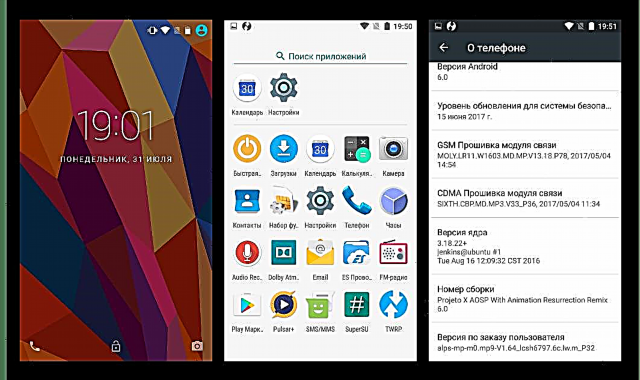
ດັ່ງນັ້ນ, ມັນມີຫລາຍເຖິງຫ້າວິທີທີ່ຈະຕິດຕັ້ງລະບົບປະຕິບັດການ ໃໝ່ ໃນ Xiaomi Redmi Note 4 (X), ໂດຍອີງໃສ່ແພລະຕະຟອມ MTK. ອີງຕາມຜົນໄດ້ຮັບທີ່ຕ້ອງການແລະປະສົບການຂອງຜູ້ໃຊ້, ທ່ານສາມາດເລືອກເອົາວິທີການໃດກໍ່ໄດ້. ສິ່ງທີ່ ສຳ ຄັນແມ່ນການປະຕິບັດການກະ ທຳ ແຕ່ລະຢ່າງຈະແຈ້ງແລະລະມັດລະວັງ, ປະຕິບັດຕາມ ຄຳ ແນະ ນຳ ສຳ ລັບ firmware.



















